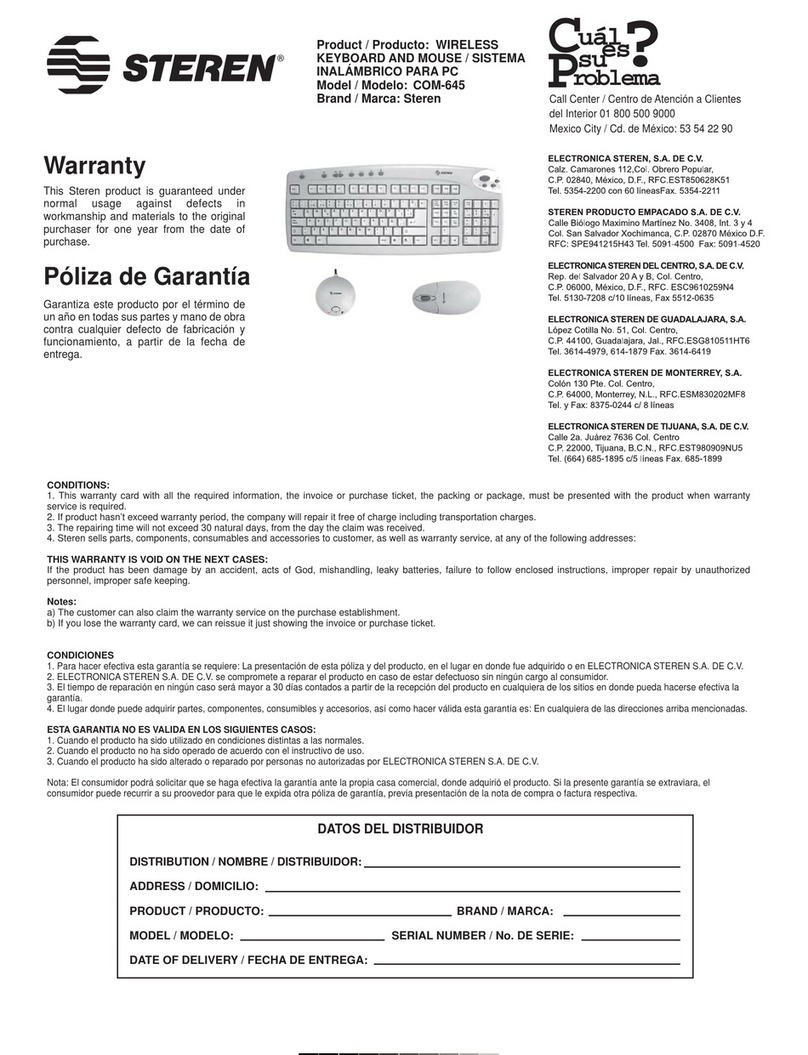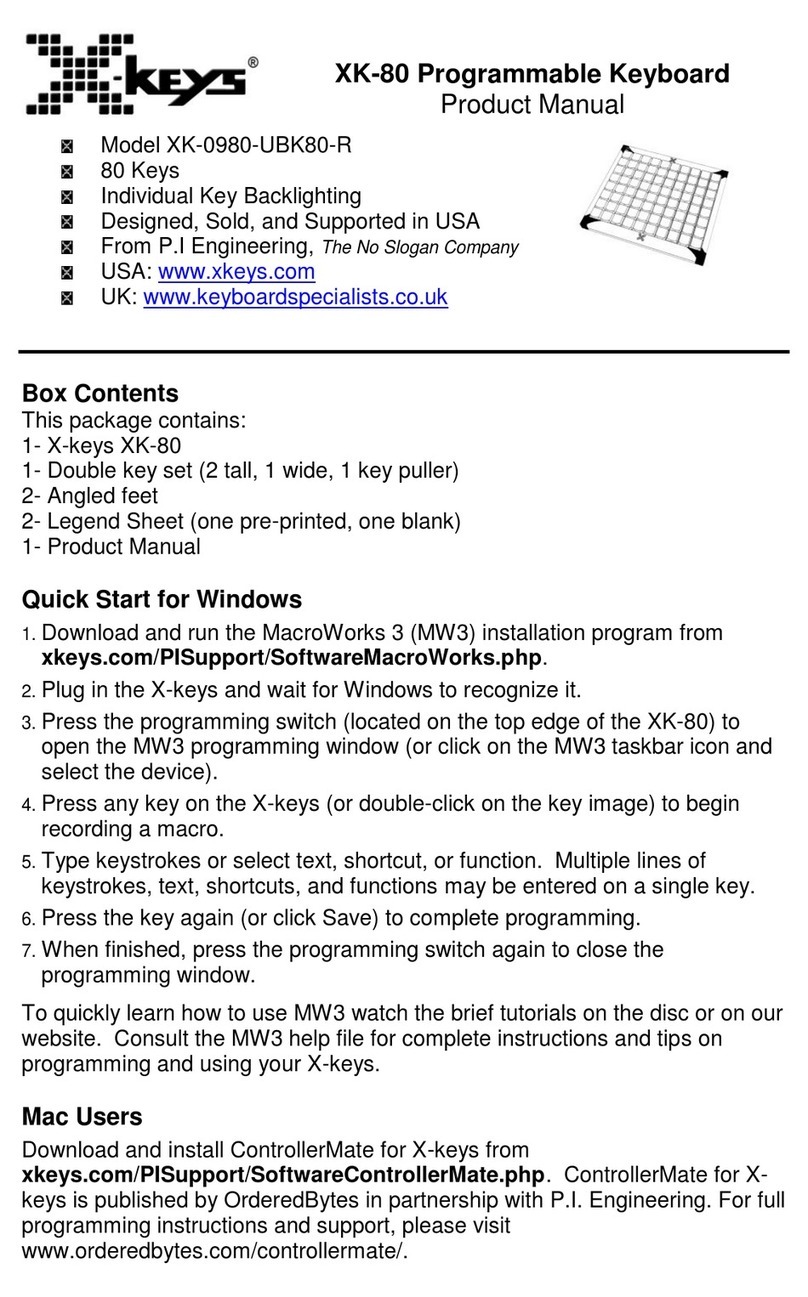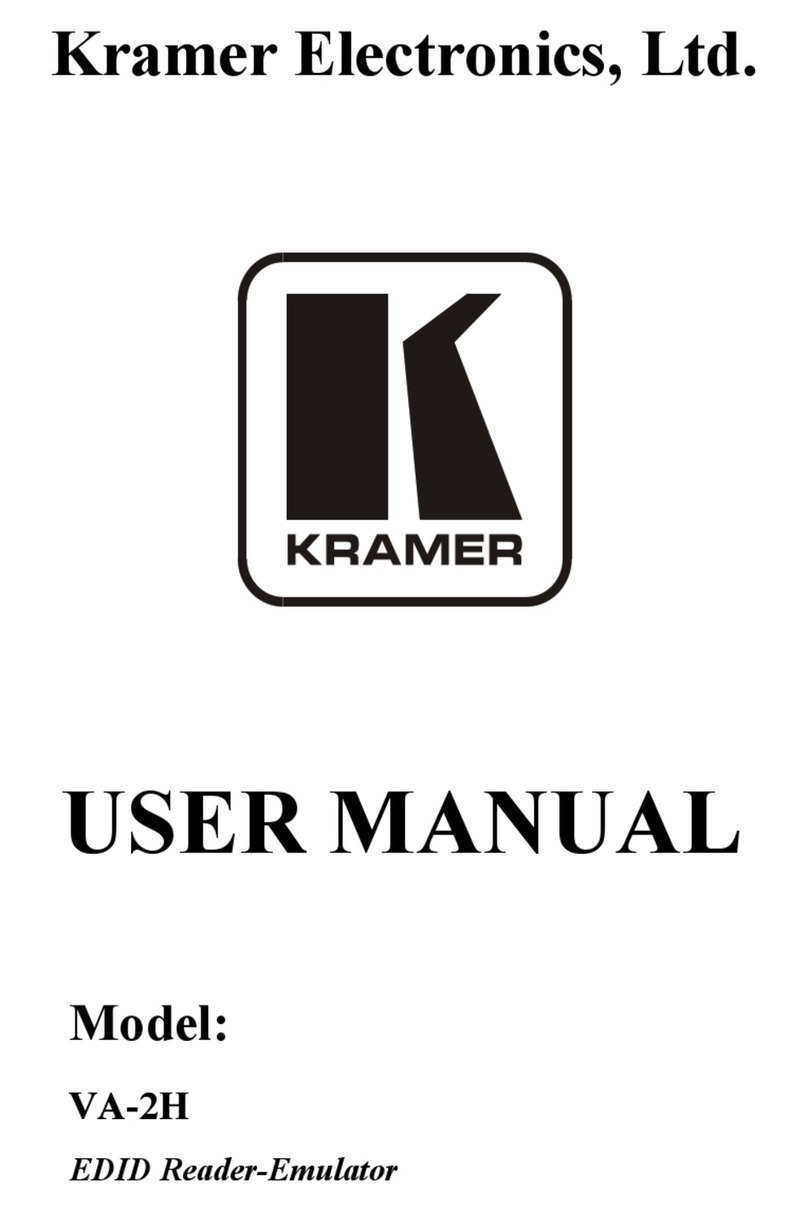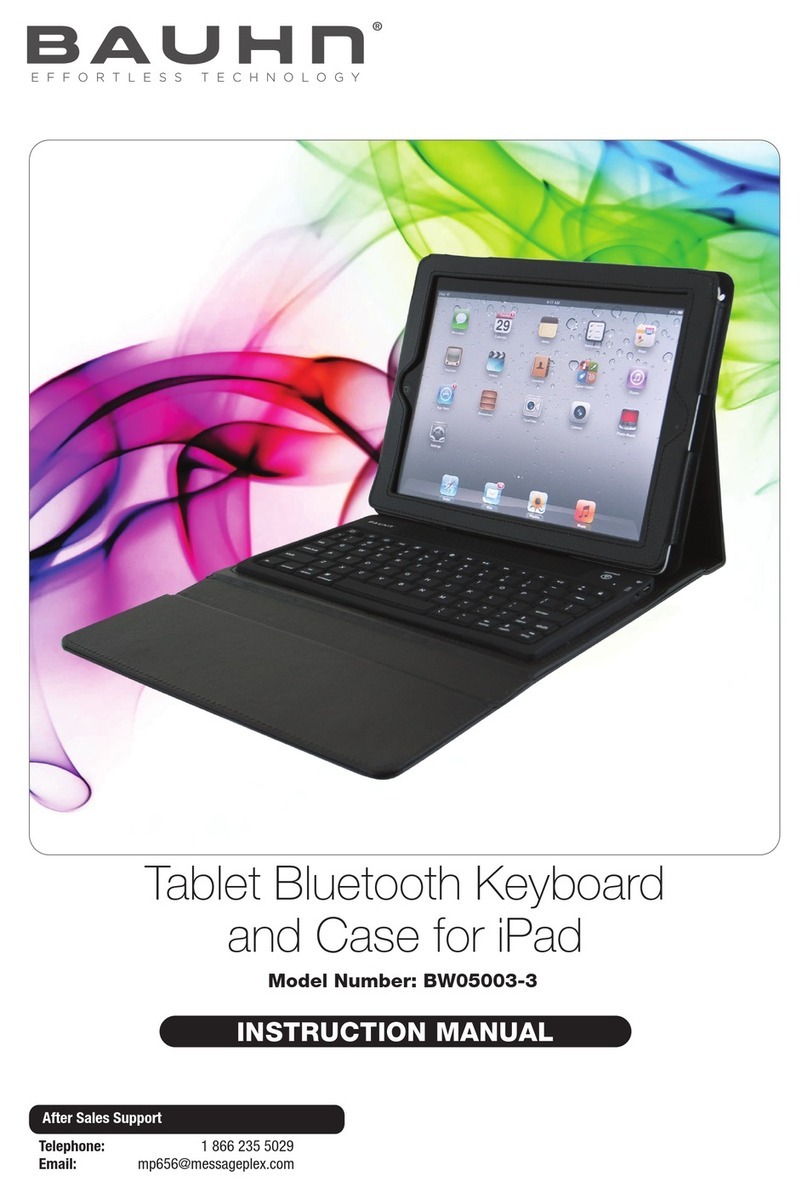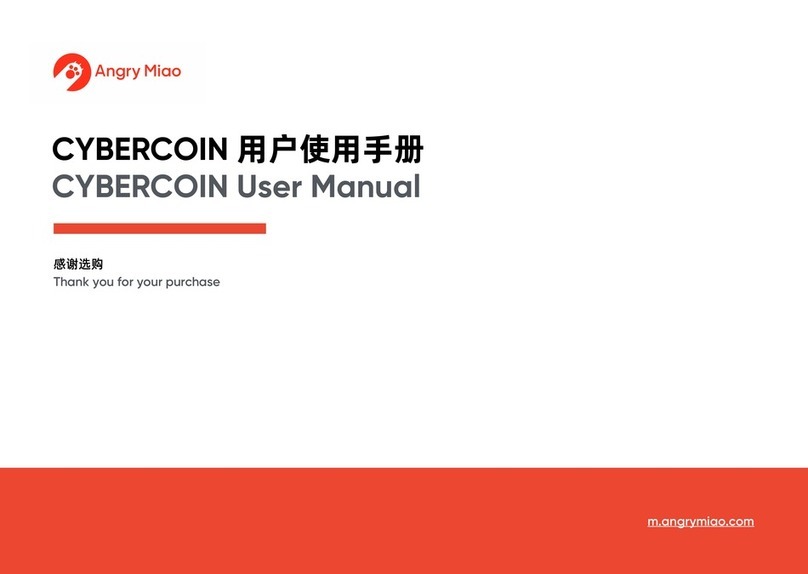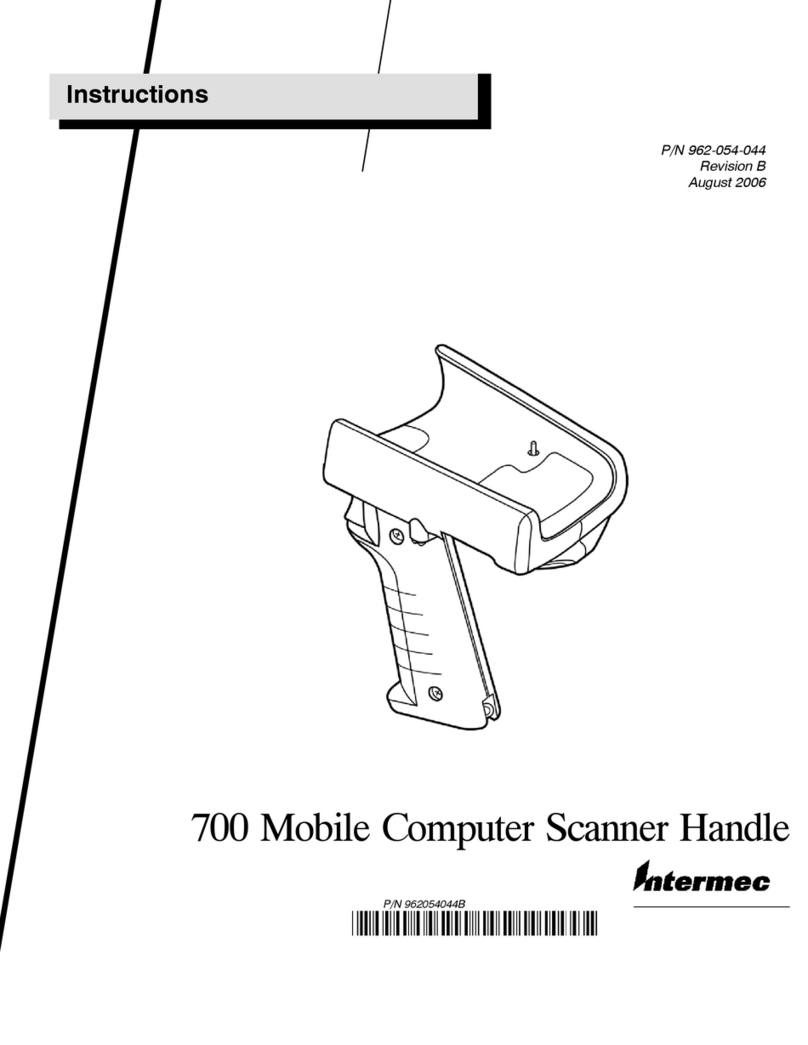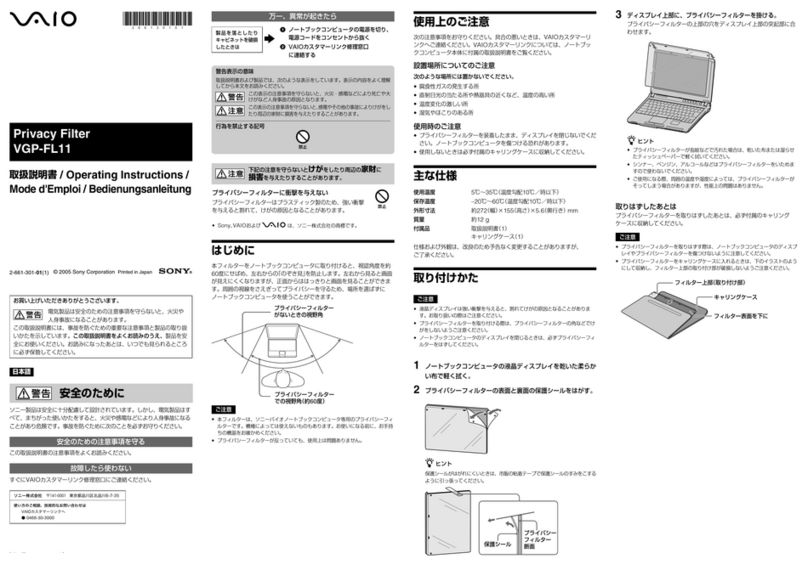Steren COM-655RO User manual

1
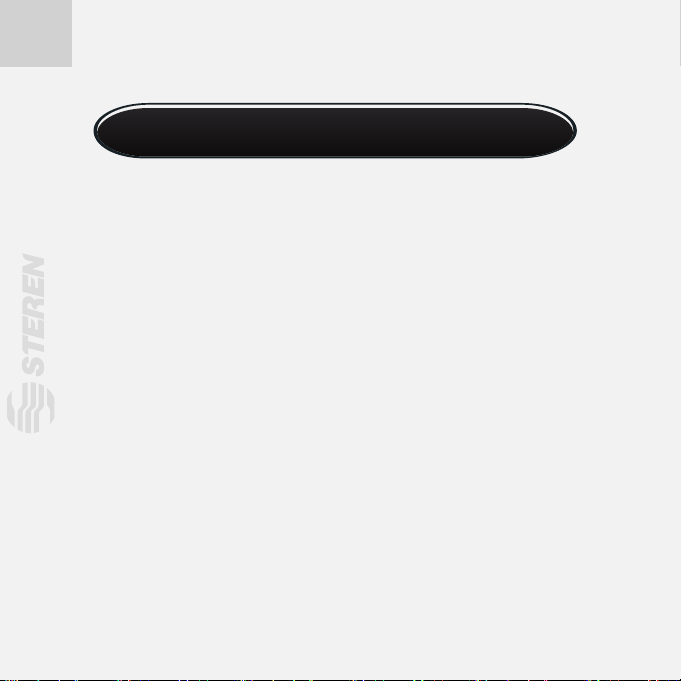
COM-655RO
Gracias
por la compra de este producto Steren.
Este manual contiene todas las funciones de operación y solución de
problemas necesarias para instalar y operar su nuevo Juego de teclado y
ratón inalámbricos Steren. Por favor revise esta guia
completamente para estar seguro de instalar y poder operar
apropiadamente este producto.
Para apoyo, compras y todo lo nuevo que tiene Steren, visite nuestro sitio
Web en:
www.steren.com
Juego de teclado y mouse inalámbricos para PC

3
Características
IMPORTANTE
- No exceda la separación del rango de 1,8 m entre el receptor USB y los
dispositivos (Teclado y ratón).
- No exponga sus dispositivos a la luz directa del sol o a temperaturas
extremas.
- No use ni almacene los dispositivos en lugares donde puedan estar en
contacto con líquidos.
- Gracias a que incluye tecnología de codicación, los dispositivos inalámbricos
(teclado y ratón) evitan la interferencia con otro juego de teclado y ratón.
El juego de teclado multimedia y mouse inalámbrico tiene un diseño elegante
que le brinda libertad de movimiento y acceso a las principales aplicaciones
multimedia de una forma fácil y segura, ya que tiene codicación, lo que
permite tener más de un juego de teclado y mouse, sin que exista
interferencia entre ellos. El mouse es óptico, ergonómico de 6 botones y rueda de
desplazamiento (scroll) e incluye un compartimiento para guardar el receptor
USB.
Fabricado en plástico color rosa con blanco.
• Resolución de Mouse ajustable con un botón
• Frecuencia de 2,4 GHz
• Rango de operación 1,8m
• Sistema de ahorro de energía
• 16 funciones multimedia
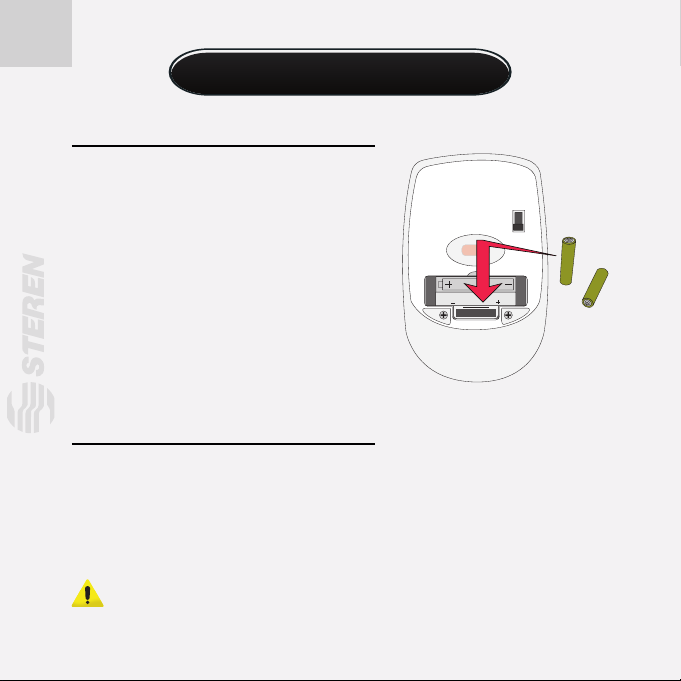
4
Ratón
1.Retire la tapa del compartimiento de
baterías del ratón, ubicado debajo del
ratón.
2.Coloque dos baterías nuevas AAA dentro
del compartimiento, prestando atención en
la polaridad correspondiente.
3.Para encender el ratón, coloque el
interruptor de encendido/apagado en On,
notará que se activa inmediatamente el
sensor óptico.
4.Coloque nuevamente la tapa del
compartimiento de baterías.
Teclado
1.Retire la tapa del compartimiento de baterías del teclado, ubicado debajo
del teclado.
2.Coloque dos baterías nuevas AAA dentro del compartimiento, situándolas
correctamente a la polaridad correspondiente.
3.Coloque nuevamente la tapa del compartimiento de baterías.
Nota: Cuando no desee utilizar tanto el teclado como el ratón por un
largo tiempo, retire las baterías del compartimiento de cada dispositivo.
Colocación de baterías
ON OFF
AAA

5
Instalación del teclado y ratón
Para comenzar a utilizar el ratón y el teclado deberá tomar en cuenta que el
receptor USB operará para los dos dispositivos, con una distancia de 1,8 m
y no requiere instalar ningún driver (programa).
1. Encienda la computadora.
2. Encienda el ratón. Debajo de el, en la sección on/off (encendido/apagado)
coloque el interruptor en On, notará que se activa inmediatamente el sensor
óptico.
3. Conecte el receptor USB a un puerto USB disponible de la computadora
y espere a que automáticamente la computadora detecte e instale los
archivos necesarios para operar los nuevos dispositivos, este proceso será
realizado únicamente la primera vez que conecte el dispositivo.
4. Ahora puede usar de modo normal su teclado y ratón conjuntamente.
ON OFF
AAA

6
Nota: Para guardar el receptor en el compartimiento del ratón siga
estos pasos:
1.-Retire la tapa del compartimiento de baterías (ubicada en la parte inferior
del ratón).
2.-Retire las baterías del ratón.
3.-Inserte el receptor USB en el compartimiento y coloque nuevamente la
tapa del ratón.
Coloque el teclado ante usted en la mesa de trabajo. A la distancia óptima,
debería tener los codos muy cerca del cuerpo y los dedos deben alcanzar
fácilmente el centro del teclado.
El ratón puede estar a la derecha o a la izquierda del teclado, dependiendo
de si el usuario es diestro o zurdo.
AAA

7
1. Botón izquierdo: Selecciona y activa funciones.
2. Botón derecho: Abre menús de propiedades.
3. Rueda de movimiento: Ascender o descender por una página y activa
scroll para una mayor movilidad de visualización .
4a. ADELANTE (Ir a la siguiente página de Internet visitada).Útil para
trasladarse únicamente en ventanas del navegador de Internet.
4b. ATRÁS (Ir a la anterior página de Internet visitada). Útil para
trasladarse únicamente en ventanas del navegador de Internet.
5. Resolución del puntero: Ajustador de puntos por pulgada de movimiento
del puntero.
6. Sensor óptico: Detecta el movimiento del ratón
7. On/Off: (enciende/apaga el ratón).
8. Compartimiento de baterías: Cavidad para 2 baterías AAA.
9. Receptor USB: Recibe la señal del teclado y ratón.
Controles ratón
Nota: Para cambiar las propiedades de funciones predeterminadas
de los botones del ratón vaya al “Panel de control” y acceda al menú de
“Mouse”.
ON OFF
AAA
2
7
6
8
9
1
3
5
4a
4b
Vista frontal Vista trasera

8
Controles de botones Multimedia

9
Controles de teclado
El teclado contiene más de 100 teclas, distribuidas en tres áreas, de acuerdo
con las funciones que cumplen.
1. Teclado alfanumérico: para introducción de texto.
2. Teclado numérico.
3. Filas de botones multimedia.
3 1 2 3
Esc
Bloq
Mayús
Ctrl Ctrl
ª
F1
Q
12345 6 7 8 9 0
A
Alt Alt Gr
W
XCV
GH
B N
J
M
K
F
Z
S
RTY U O P
L Ñ
;:-
-
.
.
.
,
I
E
D
F2 F3 F4 F5 F6 F7 F8 F9 F10 F11 F12 ImpPnt
PetSis
Inicio
Intro
Inicio
Ins
Ins
RePag RePag
Supr
Supr
AvPag
AvPag
Fin
Fin
Bloq
Despl
Bloq
Num
Pausa
Inter
Num Lock
Intro
“
#
% / ( )=?
’¿
¡
¡
¨
´
*
*
+
~
_
^
@¬
`[
<
>
[
ç
}
{
/
+
1 2 3
456
7 8 9
0
Caps Lock Scroll Lock
S
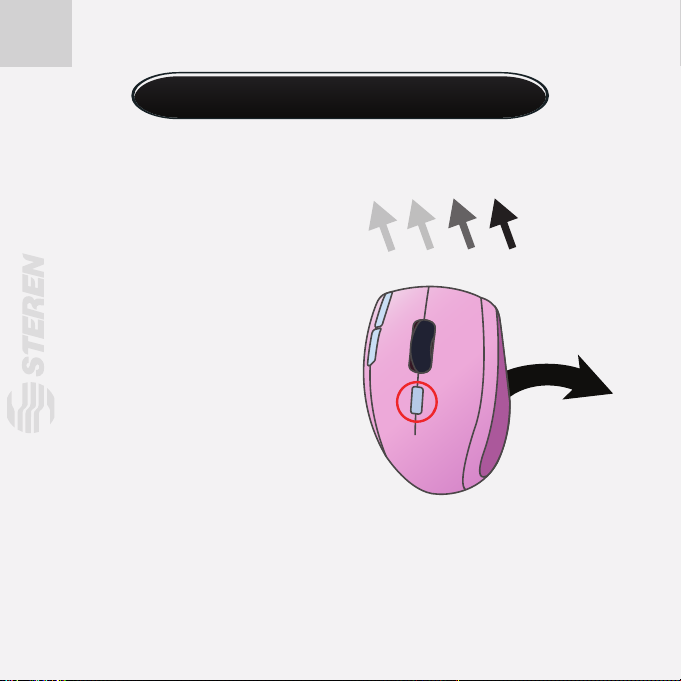
10
La resolución de un ratón se reere al número de puntos que éste puede
detectar por cada pulgada de movimiento.
La resolución del puntero del ratón
tiene tres niveles de sensibilidad
a elegir:
• Alta (2000ppi).
• Media (1600ppi).
• Baja (800ppi).
Cómo cambiar la resolución del ratón
Este parámetro explica la equivalencia entre el movimiento del ratón sobre la
supercie de la mesa y el desplazamiento del cursor en la pantalla.
Elija la resolución de acuerdo a sus necesidades oprimiendo el botón de
resolución del puntero.

11
Problemas y soluciones
Problema Solución
La PC no detecta los dispositivos
-Coloque pilas nuevas a los dispositivos
(teclado y ratón).
-Verique que este encendido el ratón.
-Cerciórese que el receptor USB este
bien conectado.
-Acerque el ratón y teclado a 1,8m del
receptor USB.
Problema Solución
No sube el volumen de mi
reproductor
El botón de volumen no regula ningún
tipo de reproductores multimedia, solo
regula el nivel general de sonido de
Windows.
Especicaciones
Teclado:
Alimentación: 3V- - -(2XAAA)
Mouse:
Alimentación: 3V- - -(2XAAA)
Receptor USB:
Alimentación: 5V- - -(x USB)
Temperatura de operación: 5-40°C
Humedad de operación: 20% -90%
El diseño del producto y las especicaciones pueden cambiar sin previo
aviso.
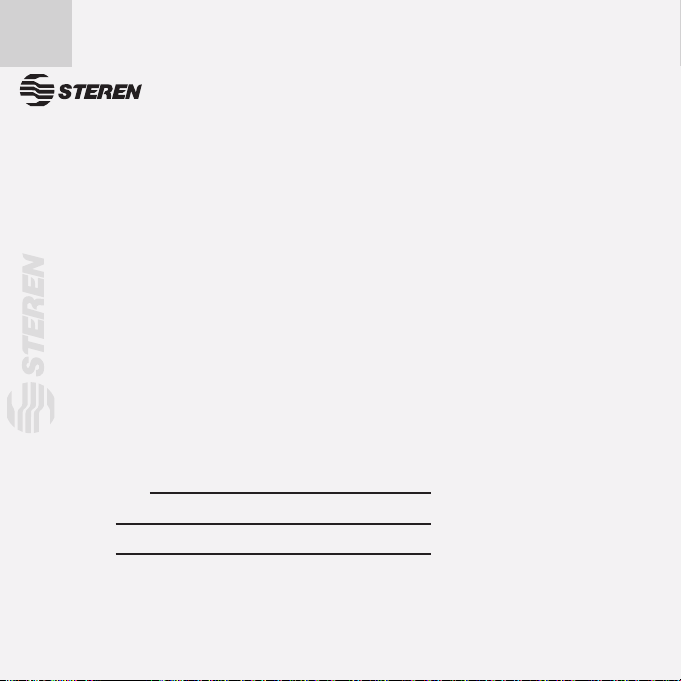
12
PÓLIZA DE GARANTÍA
Esta póliza garantiza el producto por el término de un año en todas sus partes y mano de obra, contra cualquier defecto
de fabricación y funcionamiento, a partir de la fecha de entrega.
CONDICIONES
1.- Para hacer efectiva la garantía, presente ésta póliza y el producto, en donde fue adquirido o en Electrónica Steren
S.A. de C.V.
2.- Electrónica Steren S.A de C.V. se compromete a reparar el producto en caso de estar defectuoso sin ningún cargo al
consumidor. Los gastos de transportación serán cubiertos por el proveedor.
3.- El tiempo de reparación en ningún caso será mayor a 30 días, contados a partir de la recepción del producto en
cualquiera de los sitios donde pueda hacerse efectiva la garantía.
4.- El lugar donde puede adquirir partes, componentes, consumibles y accesorios, así como hacer válida esta garantía es
en cualquiera de las direcciones mencionadas posteriormente.
ESTA PÓLIZA NO SE HARA EFECTIVA EN LOS SIGUIENTES CASOS:
1.- Cuando el producto ha sido utilizado en condiciones distintas a las normales.
2.- Cuando el producto no ha sido operado de acuerdo con el instructivo de uso.
3.- Cuando el producto ha sido alterado o reparado por personal no autorizado por Electrónica Steren S.A. de C.V.
El consumidor podrá solicitar que se haga efectiva la garantía ante la propia casa comercial donde adquirió el producto.
Si la presente garantía se extraviara, el consumidor puede recurrir a su proveedor para que le expida otra póliza de
garantía, previa presentación de la nota de compra o factura respectiva.
DATOS DEL DISTRIBUIDOR
Nombre del Distribuidor
Número de serie
Fecha de entrega
Producto: Juego de teclado y mouse inalámbricos para PC
Modelo: COM-655RO
Marca: Steren
ELECTRONICA STEREN S.A. DE C.V.
Camarones 112, Obrero Popular, 02840, México, D.F.
RFC: EST850628-K51
STEREN PRODUCTO EMPACADO S.A. DE C.V.
Biólogo MaximIno Martínez No. 3408 Int. 3 y 4, San
Salvador Xochimanca, México, D.F. 02870,
RFC: SPE941215H43
ELECTRONICA STEREN DEL CENTRO, S.A. DE C.V.
Rep. del Salvador 20 A y B, Centro, 06000, México.
D.F. RFC: ESC9610259N4
ELECTRONICA STEREN DE GUADALAJARA, S.A.
López Cotilla No. 51, Centro, 44100, Guadalajara, Jal.
RFC: ESG810511HT6
ELECTRONICA STEREN DE MONTERREY, S.A.
Colón 130 Pte., Centro, 64000, Monterrey, N.L. RFC:
ESM830202MF8
ELECTRONICA STEREN DE TIJUANA, S.A. de C.V.
Calle 2a, Juárez 7636, Centro, 22000, Tijuana, B.C.N.
RFC: EST980909NU5
En caso de que su producto presente alguna falla, acuda al centro de distribución más
cercano a su domicilio y en caso de tener alguna duda o pregunta por favor llame a
nuestro Centro de Atención a Clientes, en donde con gusto le atenderemos en todo lo
relacionado con su producto Steren.
Centro de Atención a Clientes
01 800 500 9000

1
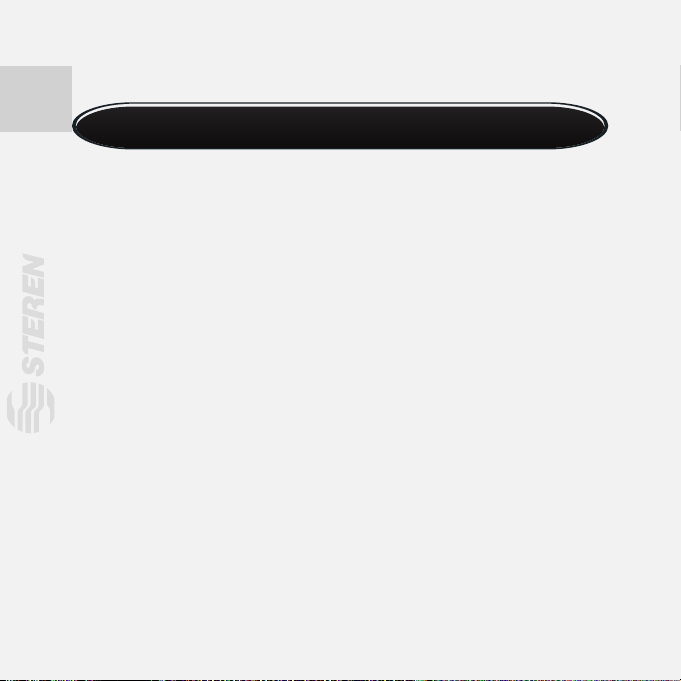
Thank You
on purchasing your new Steren product.
This Quick Guide includes all the feature operations and troubleshooting
necessary to install and operate your new Cordless keyboard and mouse
combo Steren. Please review this manual thoroughly to ensure proper
installation and operation of this product. For support, shopping, and
everything new at Steren, visit our website:
www.steren.com
COM-655RO
Cordless keyboard and mouse combo
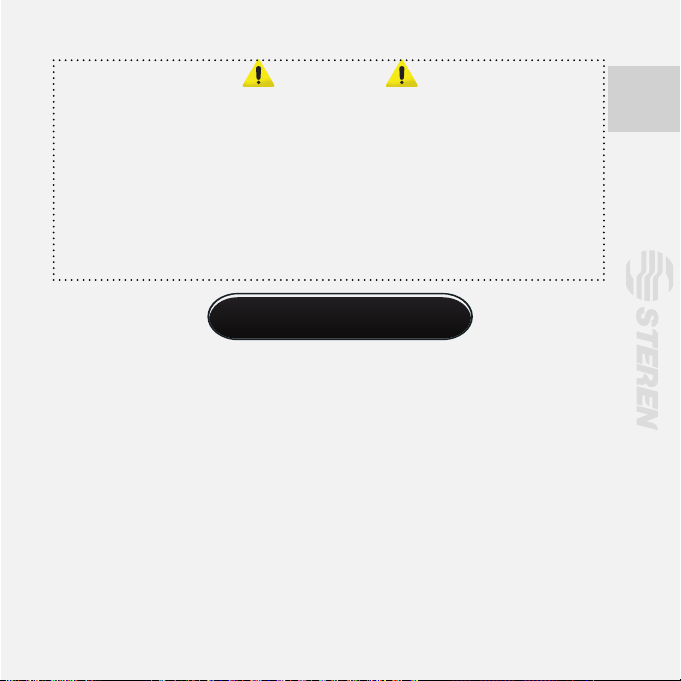
3
Highlights
IMPORTANT
- You must place the keyboard and the mouse in a range between 1.8 meters
from the USB receiver.
-Do not expose devices to direct sunlight or extreme weather.
-Do not store nor use in wet places.
-These devices includes a codication technology that avoid interferences
with another keyboard and mouse combo.
The multimedia wireless keyboard and mouse combo has an elegant design,
offering you cordless freedom, use function keys to instantly open
multimedia applications, what is more in includes a secure cordless
technology that ensures a reliable connection, without lags or dropouts.
The optical and ergonomic mouse has 6 buttons and scroll, soft nish and a
compartment to store the USB receiver.
Manufactured in white and pink colour plastic.
• Set the mouse resolution pressing one button.
• 2.4GHz frequency.
• 1.8m operational range.
• Save energy mode.
• 16 multimedia functions.

4
Mouse
1.- Remove the battery compartment cover
from the mouse.
2.- Place two new AAA batteries, paying
attention to polarity.
3.- To turn the mouse on, place On /Off
button in ON position.
4.- Replace the cover.
Keyboard
1.- Remove the battery compartment cover from the keyboard.
2.- Place two new AAA batteries, paying attention to polarity.
3.- Replace the cover.
Note: If you’re planning not to use the keyboard and mouse for long
periods of time, please remove the batteries.
Battery installation
ON OFF
AAA

5
How to install the mouse and the keyboard
To start using the keyboard and mouse, you must remember that they must
be placed in a range of 1.8 metres from the receiver.
1.- Turn the computer on.
2.- Turn the mouse. Place the On / Off switch in On position. The optical
sensor automatically turns on.
3.- Plug the USB receiver into an available USB port, wait some minutes until
the system update the required les. This process will be required only the rst
time you plug the receiver.
4.- Now you can start using the devices.
ON OFF
AAA

6
Notes:
If you want save the receiver on the battery compartment of the mouse,
please follow this instruction:
1.- Remove the battery compartment.
2.- Remove the batteries.
3.- Insert the USB receiver in the compartment.
Remember: Place the keyboard in front of you, in an optimal distance, where
you can place the elbows very close to the body and the ngers can reach
the middle of the keyboard easily.
The mouse must be placed to your left or right, according the users.
AAA

7
1.- Left button: Select and activate functions.
2.- Right button: Press to open properties menus.
3.- Scroll wheel: Use to move up or down while navigate in pages.
4a. Forward (Go to next Web Page). Useful to move between Internet windows.
4b. Backward (Back to previous Web Page). Useful to move between
Internet windows.
5.- Mouse resolution: Press to set DPIs.
6.- Optical sensor
7.- On / Off: Turns the mouse on / off.
8.- battery compartment: Use it to place two AAA batteries.
9.- USB receiver: Use it to receive mouse and keyboard signals.
Mouse controls
Note: To change predetermined functions, go to Control Panel > Mouse.
ON OFF
AAA
2
7
6
8
9
1
3
5
4a
4b
Front view Rear view
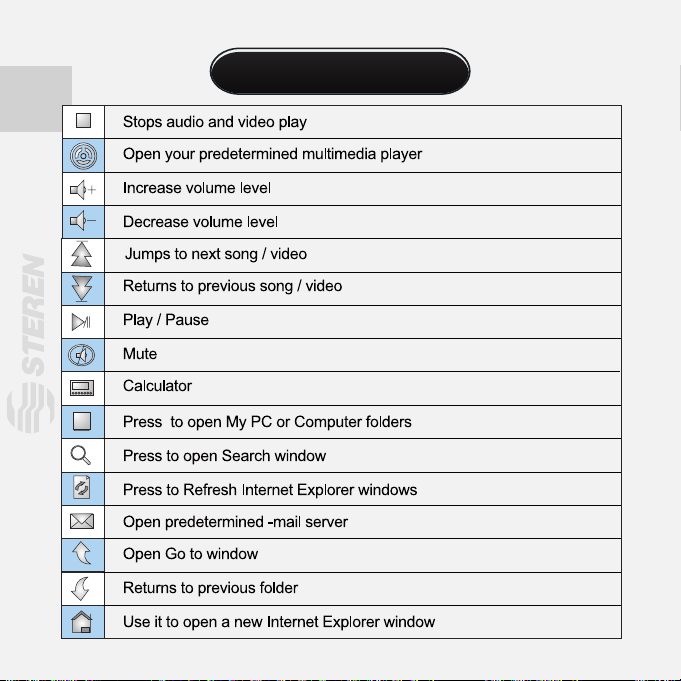
8
Keyboard controls
Table of contents
Languages:
Other Steren Computer Accessories manuals